Nur der Faule macht heute keine Bilder. Mit der digitalen Fotografie können Sie Bild für Bild klicken, ohne sich zu viele Gedanken über die Qualität des zukünftigen Fotos zu machen. Schließlich kann eine Ehe leicht aufgehoben werden, und unter Hunderten von Bildern werden sich mindestens ein paar gute herausstellen. Aber sehr oft kommt es vor, dass das Foto insgesamt angenehm ist, aber seine Qualität ist lahm. Beeilen Sie sich nicht, es wegzuwerfen, Sie können versuchen, das Bild mit Photoshop zu verbessern.
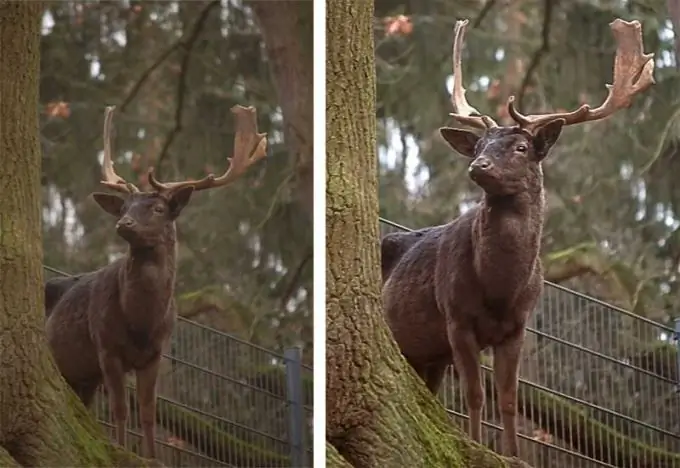
Anweisungen
Schritt 1
Nehmen wir ein zufälliges Foto. Zum Beispiel dieser.

Schritt 2
Die Verbesserung der Qualität eines Fotos beginnt immer mit einer detaillierten Analyse. Wie wir sehen, ist dieses Foto verblasst, etwas dunkel, es fehlt an Schärfe, unbedeutende Details im Rahmen lenken den Blick des Betrachters vom Tier ab. Zuerst schneiden wir den unnötigen Teil des Rahmens ab. Das Zuschneidewerkzeug befindet sich in der Werkzeugleiste zwischen dem Pinsel und der Pipette. Halten Sie die rechte Maustaste gedrückt und rahmen Sie den Rahmen nach Belieben ein.
Im nächsten Schritt klicken Sie im Menü auf Image - Adjustmens - Levels. Sie sehen ein Fenster zum Anpassen der Pegel. Wie Sie sehen, ist das Histogramm stark nach links verschoben, was die allgemeine Unterbelichtung des Bildes erklärt. Verschieben Sie die Schieberegler unterhalb des Histogramms, bis sie die Ränder erreichen. Es wird ungefähr so aussehen.
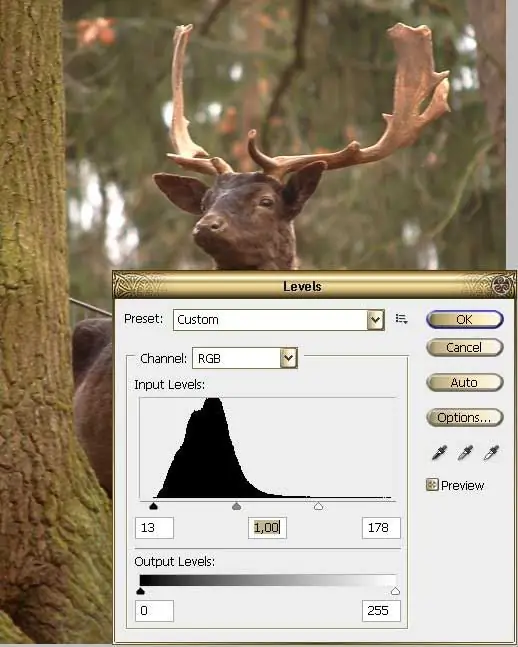
Schritt 3
Sie werden sofort bemerken, wie viel heller Ihre Aufnahme geworden ist. Aber es fehlt an Schärfe. Duplizieren Sie die Ebene, indem Sie auf Ebene - Ebene duplizieren klicken. Wenden Sie Filter - Andere - Hochpass auf die oberste Ebene an. Passen Sie seine Parameter so an, dass die Konturen des Bildes im grauen Bild leicht zu erahnen sind. Klicken Sie auf OK, ändern Sie den Mischmodus der Ebenen in Überlagerung. Klicken Sie mit der rechten Maustaste auf die oberste Ebene in der Palette, Megre Down.

Schritt 4
Generell ist das Foto schon merklich besser geworden, aber irgendwie ist es zu bräunlich-grün. Gehen Sie zum Menü Bild - Anpassungen - Fotofilter. Für dieses Foto war der Cooling Filter besser geeignet, er hat die Farben ausgeglichen, das Foto harmonisch gemacht.
Schauen wir uns die Vorher-Nachher-Fotos an. Im Allgemeinen ist das Foto besser geworden. Sie können natürlich noch daran arbeiten, die Blendung im Hintergrund dämpfen, mit dem Klonwerkzeug das Zaungitter retuschieren, vielleicht die Rinde des Baumes im Vordergrund leicht verwischen. Die Fotobearbeitung hat nie einen einzigen Algorithmus, jedes Foto braucht eine individuelle Herangehensweise, im Laufe der Zeit werden Sie lernen, zu bestimmen, welche Art von Bearbeitung für ein bestimmtes Bild erforderlich ist. Die Fähigkeit wird mit Erfahrung zu Ihnen kommen.






